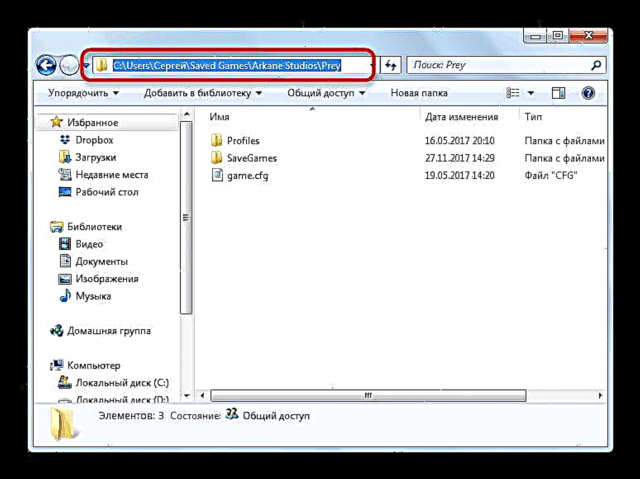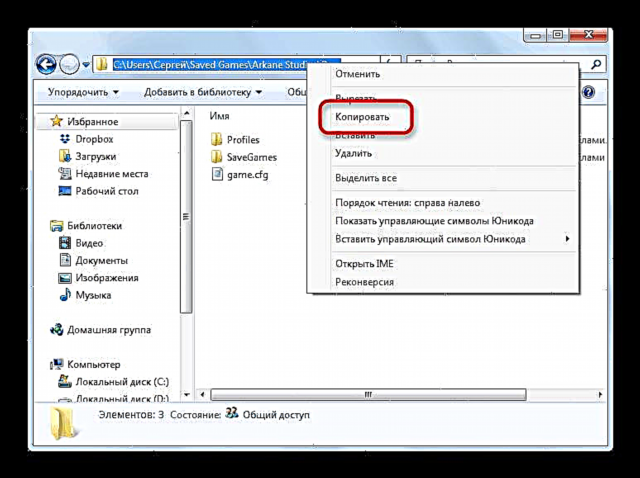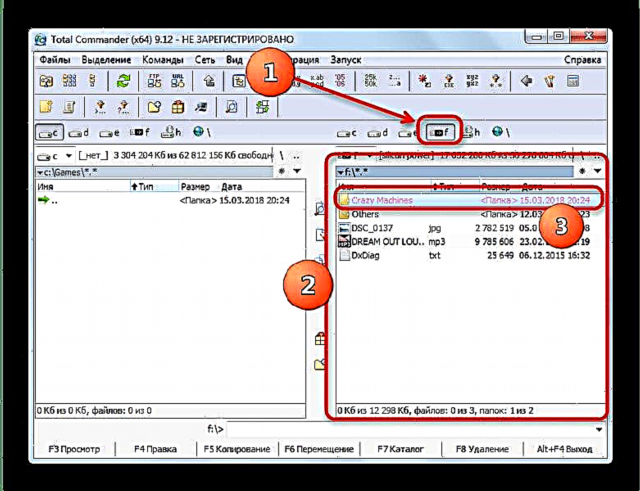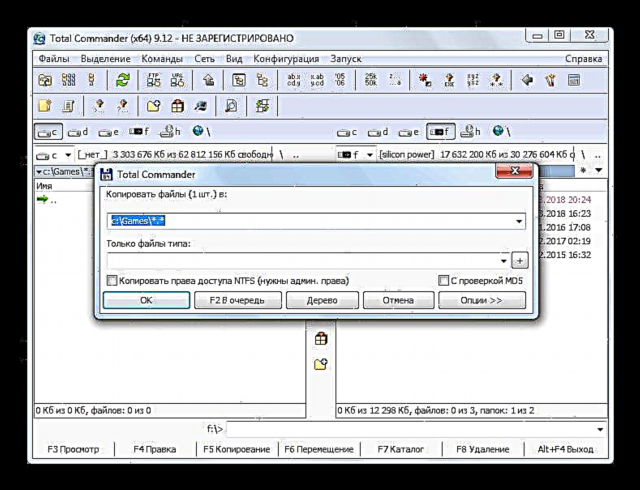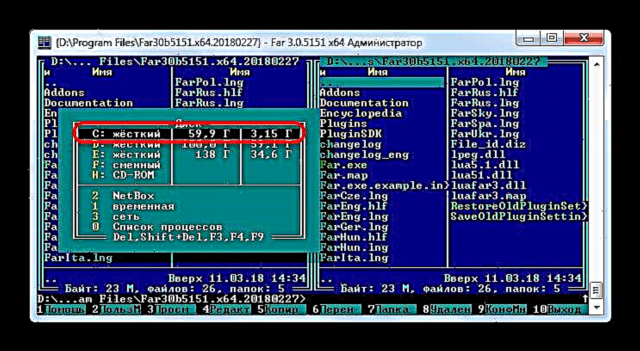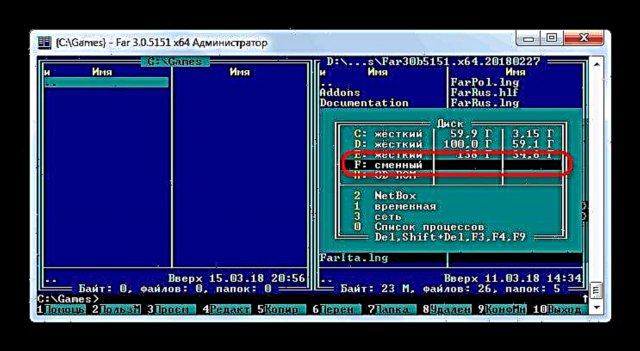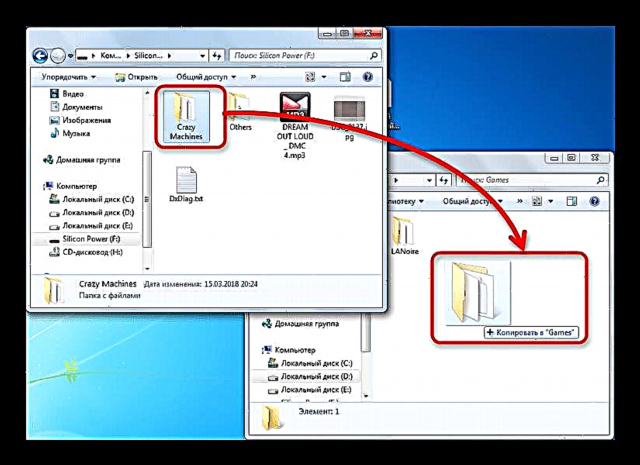Moderni računar uređaj je za obavljanje različitih zadataka - kako radnih, tako i zabavnih. Jedna od najpopularnijih vrsta zabave su videoigre. Softver za igre danas zauzima veliku količinu - kako u instaliranom obliku, tako i upakovan u instalacijski program. Iz tog razloga nije ih uvijek jednostavno ponovno preuzeti kad se, recimo, promijeni računalo. Da bi se olakšao i ubrzao proces, datoteke igara mogu se zapisati na USB fleš disk i prenijeti na drugi uređaj koristeći ga.
Značajke kopiranja igara na flash diskove
Prije nego što počnemo opisati metode premještanja igara sa USB pogona na PC, zabilježimo neke važne nijanse.
- Glavna poteškoća prilikom premještanja igara na USB fleš uređaj i s njega na drugi računar su glasnoće. Moderna video igra u svom instaliranom obliku u prosjeku zauzima 30 do 100 (!) GB, pa vam preporučujemo da se pohranite na kapacitivni pogon od najmanje 64 GB formatiran u datotečnom sistemu exFAT ili NTFS.
Vidi također: Usporedba FAT32, NTFS i exFAT
- Druga nijansa je očuvanje napretka i dostignuća u igri. Ako koristite usluge poput Steam ili Origin, to se može zanemariti, jer ove usluge imaju funkciju sigurnosne kopije u oblak i ona je aktivna prema zadanim postavkama. Ako je igra kupljena na disku, datoteke za spremanje morat ćete prenijeti ručno.
Izvorna lokacija direktorija za spremanje i mapa u koju će se kopirati moraju se podudarati, inače ih igra najvjerovatnije neće prepoznati. Iz tog razloga postoji jedan mali životni hack. Dok se nalazite u mapi sa spremištima, pomaknite pokazivač miša na prazan prostor u adresnoj traci i kliknite lijevom tipkom - adresa će biti istaknuta.
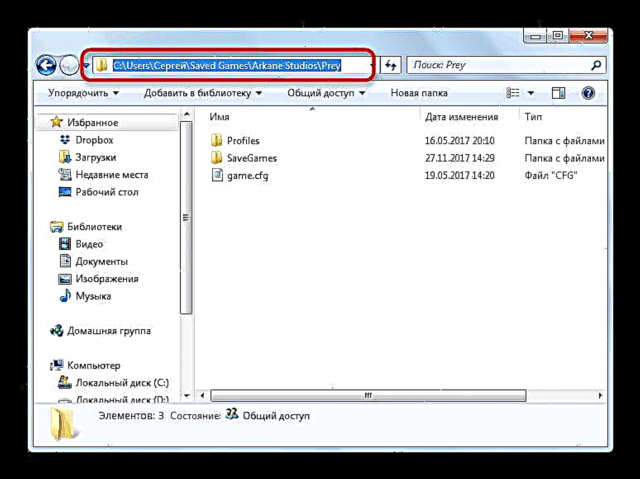
Kopirajte ga pritiskom desnog gumba i odabirom odgovarajuće stavke kontekstnog izbornika.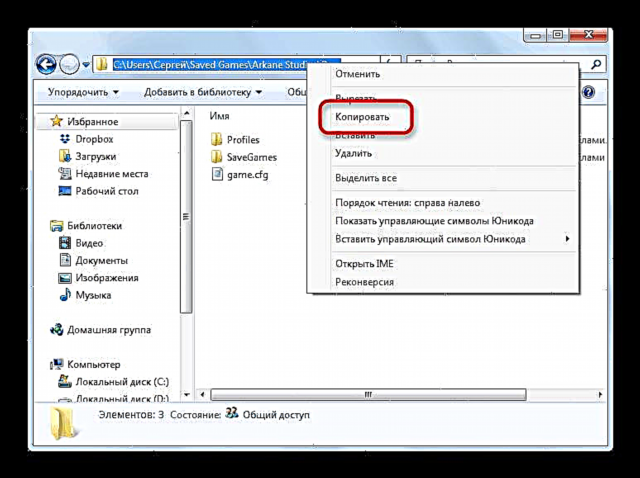
Na bilo kojem mjestu (na radnoj površini) kreirajte tekstualni dokument u koji zalijepite primljenu adresu
Pomerite dokument na USB fleš uređaj i primljenu adresu za brzo pronalaženje direktorija u koji želite spremiti. - U nekim slučajevima, ima smisla spakirati komponente igre u arhivu kako bi se ubrzao proces kopiranja: jedna velika datoteka, zbog karakteristika exFAT-a, kopirat će se brže od nekoliko stotina malih.
Pogledajte takođe: Izrada ZIP arhiva
Premještanje igara sa prijenosnog pogona na PC
Proces prenošenja igre s flash pogona na računar ne razlikuje se od kopiranja drugih vrsta datoteka. Stoga možemo koristiti rješenja trećih strana ili se snalaziti pomoću alata sistema.
Metoda 1: Total Commander
Upravitelj datoteka treće strane Total Commander može značajno pojednostaviti proces prelaska igara sa računara na flash diskove i obrnuto.
Preuzmite Total Commander
- Otvorite Total Commander. Koristite lijevu ploču za kretanje do mape u koju treba smjestiti resurse za igru.
- Na desnom panelu idite na USB fleš uređaj. Odaberite potrebne datoteke, najlakši način je da pritisnete lijevu tipku miša dok držite pritisnut gumb Ctrl.
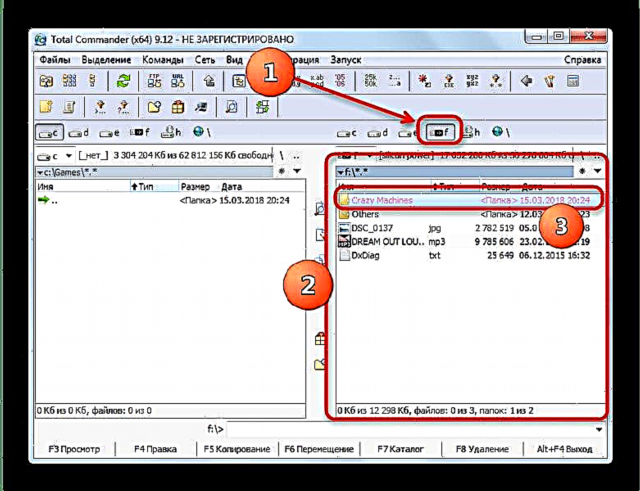
Odabrane su datoteke označene, a njihova imena mijenjaju boju u ružičastu. - Pritisnite dugme "F5 - kopiraj" (ili ključ F5 na tastaturi) za kopiranje datoteka u mapu odabranu u lijevom oknu. Pojaviće se ovaj prozor.
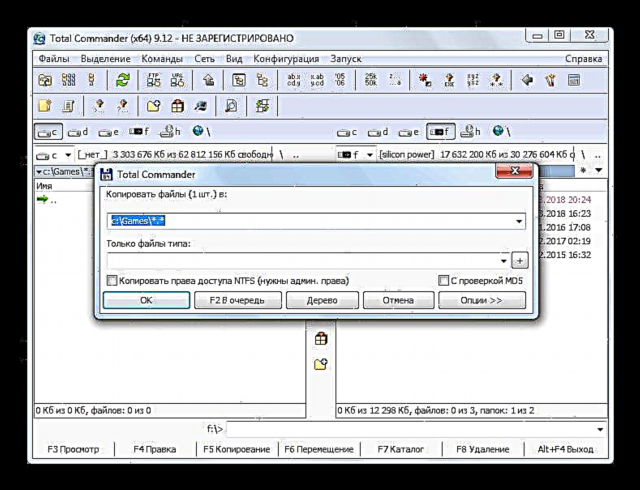
Provjerite je li lokacija prikladna i nastavite klikom na OK. Na isti način kopirajte mapu za spremanje, ako je potrebno. - Gotovo - datoteke su na mestu.

Provjerite performanse igre pokretanjem njene izvršne datoteke. Ako je sve u redu - USB flash pogon može se odspojiti sa računara.

2. metoda: FAR Manager
Još jedna alternativa "Explorer", Phar Manager, također se savršeno nosi sa zadatkom.
Preuzmite FAR Manager
- Otvorite aplikaciju. Kao što je to slučaj s metodom Total Commander, na lijevoj ploči odaberite konačnu lokaciju mape kopiranom igrom. Da biste to učinili, kliknite Alt + F1prelazak na izbor pogona.
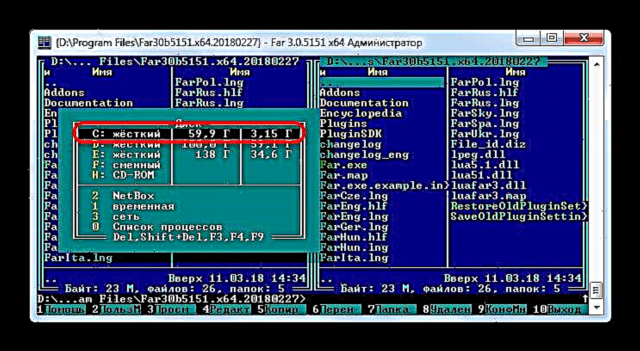
Nakon što ste odabrali željenu, idite u mapu u koju će se smjestiti direktorij igara. - Na desnom panelu idite na USB fleš pogon koji je povezan na PC. Pritisni Alt + F2 i odaberite pogon označen "zamjenjiv".
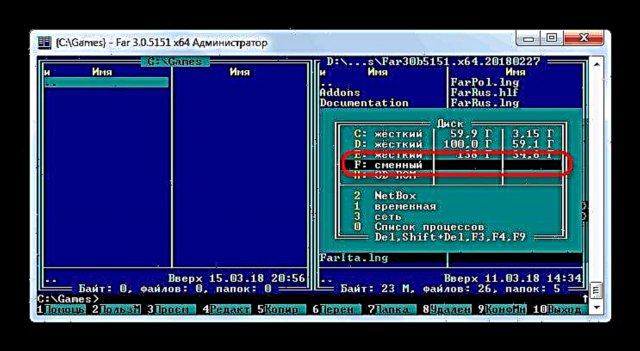
Izaberite mapu igara jednim klikom desne tipke miša i odaberite je u kontekstnom meniju Kopiraj. - Idite na lijevo okno s otvorenom odredišnom mapom. Kliknite desnu tipku miša, a zatim Nalijepite.
- Na kraju procesa, mapa s igrama bit će na pravom mjestu.
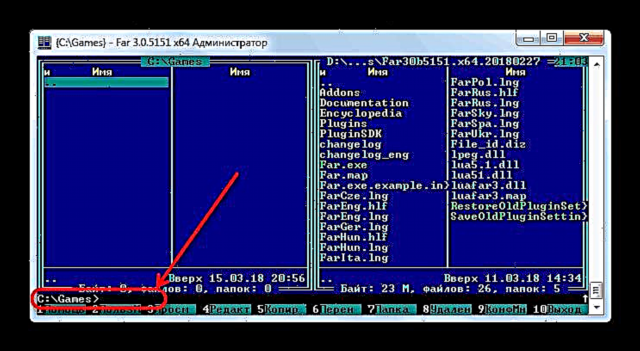


3. metod: Alatke za sistem Windows
Dobar stari "Explorer", zadani Windows datoteka upravitelj se također može nositi sa zadatkom prijenosa igre s USB fleš pogona na PC.
- Spajanjem pogona i računara otvorite "Start" i odaberite stavku u njoj "Kompjuter".

U prozoru koji se otvori s dostupnim uređajima za pohranu odaberite vanjski flash uređaj (označeni su posebnom ikonom) i dvokliknite ga kako biste ga otvorili.
Ako je omogućeno automatsko pokretanje u vašem sustavu, samo kliknite na stavku "Otvori mapu za pregled datoteka" u prozoru koji se pojavi kad je spojen blic.
- Sve isto, kroz odlomak "Kompjuter", idite na direktorij u koji želite učitati igru i / ili spremiti datoteke. Povucite željenu tamo na bilo koji mogući način, a izvršit će se najjednostavnije povlačenje i ispuštanje.
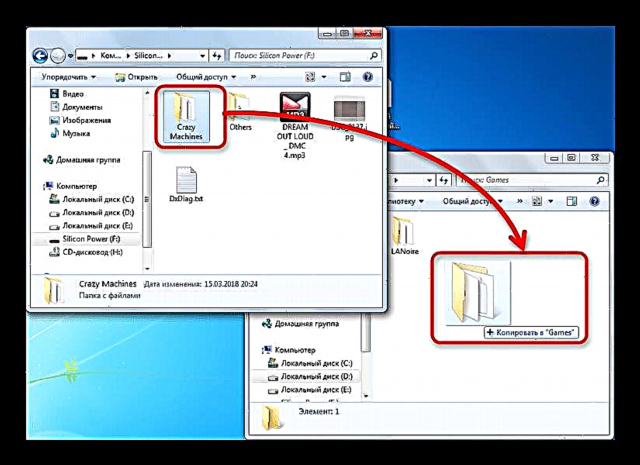
Pogledajte i: Šta učiniti ako se datoteke s računara ne kopiraju na USB fleš uređaj
- Provjerite zdravlje prenesene igre i njenu uštedu.

Ova metoda je korisna korisnicima koji nisu u mogućnosti koristiti alate treće strane ili to jednostavno ne žele.
Da sumiramo sve gore spomenuto, podsjetimo se još jedne važne činjenice - jednostavnim premještanjem ili kopiranjem neće se prenijeti licencirane igre na drugo računalo. Izuzetak je kupljen u Steamu - kako biste ih pokrenuli, morat ćete se prijaviti na svoj račun na ovom računalu i provjeriti datoteke igara.